Undertexter kan hjälpa dig att bättre förstå YouTube-videor, särskilt när filmerna skapas på ett annat språk. För de flesta YouTube-videor behöver du verkligen inte bildtexterna. Undertexten avbryter den nedre delen av YouTube-bilden, du känner dig irriterad. Lyckligtvis är det lätt att stänga av undertexter på YouTube. Fortsätt bara läsa för att hitta det enkla sättet att bli av med bildtexter på YouTube.
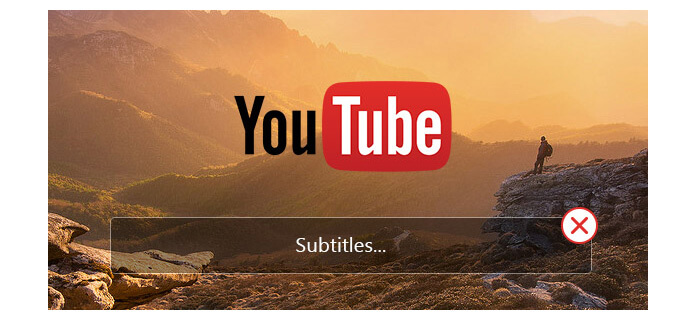
Ta bort undertexter på YouTube
steg 1 Öppna YouTube-video i din webbläsare. Kontrollera den nedre delen av YouTube-videofönstret medan du spelar. Om YouTube-videon innehåller undertexter kan du se en liten "CC" -logo visas i det här utrymmet.
steg 2 Klicka på "CC" -ikonen för att öppna bildtexten.
steg 3 Klicka på "CC" -ikonen igen. YouTube-undertexterna kommer att tas bort från skärmen.
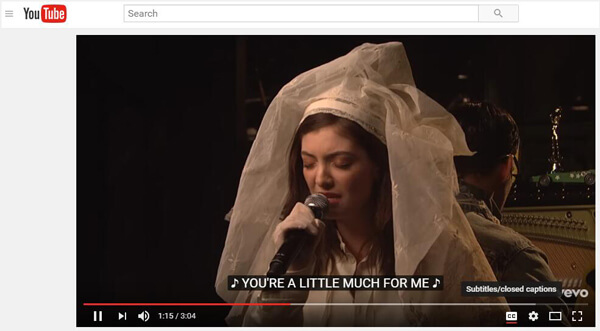
Du kan också klicka på "Inställningar" -knappen och sedan välja att aktivera eller stänga av undertexter på YouTube genom att klicka på "Undertexter / CC".
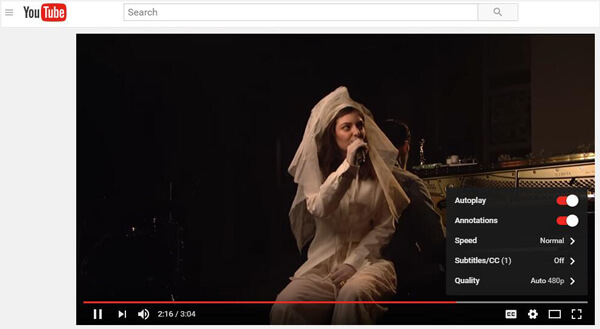
steg 1 Gå till sidan YouTube-kontoinställningar.
steg 2 Klicka på "Uppspelning" från vänster-menyn.
steg 3 Avmarkera "Visa alltid bildtexter".
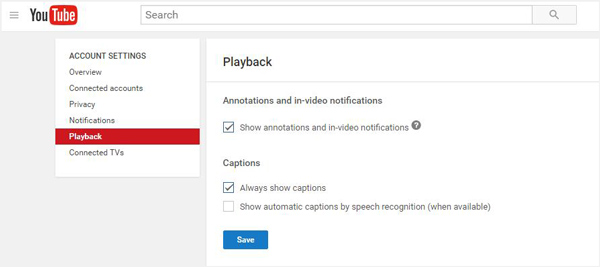
steg 4 Markera "Visa automatiska bildtexter genom taligenkänning" (när det är tillgängligt) för att aktivera automatiska bildtexter för videor som inte redan har rubriker.
steg 5 Klicka på "Spara" för att bekräfta din funktion.
När du laddar upp en video till YouTube lägger YouTube automatiskt till undertexter till videon. Ibland är den matchade undertexten inte rätt. Det är bättre att du lägger till den korrekta undertexten till den ursprungliga videon innan du laddar upp den. För att göra det måste du lita på några kraftfulla verktyg för att lägga till undertexter. Här rekommenderar vi verkligen den professionella Video Converter Ultimate för att hjälpa dig lägga till undertexter på DVD / video. Först kan du gratis ladda ner och installera det på din dator.
steg 1 Starta Video Converter Ultimate
Ladda ner, installera och öppna denna kraftfulla undertexter som lägger till programvara på din PC / Mac.

steg 2 Importera videofiler
Klicka på "Lägg till filer" i menyraden för att välja och ladda video till detta program.

steg 3 Lägg till undertexter till video
Klicka på knappen "Redigera" och välj sedan funktionen "Undertexter" för att lägga till undertexten i din video. Du har också rätt att lägga till ljudspår i utgångsvideon.

steg 4 Bekräfta operationen
Välj lämpligt videoformat från rullgardinsmenyn "Format". Klicka sedan på "Konvertera alla" -knappen för att bekräfta hur du lägger till undertexter till video. Innan du gör det kan du redigera video, justera videoeffekter, förbättra videokvaliteten och mer.
I det här inlägget pratar vi främst om hur man stänger av undertexter på YouTube. Vi visar dig två sätt att ta bort onödiga undertexter från YouTube-videor. Dessutom berättar vi ett enkelt sätt att lägga till undertexter till video och DVD.